Содержание
- 2. крестики-нолики
- 3. Какой из перечисленных процессов позволяет исправлять содержимое текстового документа, удалять или перемещать фрагменты текста: РЕДАКТИРОВАНИЕ ФОРМАТИРОВАНИЕ
- 4. Кроме нормального (обычного) начертания символов обычно применяют… РАСТРОВОЕ и ВЕКТОРНОЕ ПОЛУЖИРНОЕ, КУРСИВНОЕ и ПОЛУЖИРНОЕ КУРСИВНОЕ ПОЛУЖИРНОЕ,
- 5. Какие программы позволяют создавать, редактировать, форматировать, сохранять и распечатывать текстовые документы: ЭЛЕКТРОННЫЕ ТАБЛИЦЫ ТЕКСТОВЫЕ РЕДАКТОРЫ ГРАФИЧЕСКИЕ
- 6. Вставка и удаление строк и столбцов в таблице производится с помощью команды В с т а
- 7. Задать тип границы в таблице, а также выбрать цвет заливки, тип и ширину линий можно с
- 8. Выравнивание текста в ячейках таблицы производится на панели инструментов… ФОРМАТИРОВАНИЯ СТАНДАРТНОЙ ТАБЛИЦЫ И ГРАНИЦЫ
- 9. Вставить в текстовый документ таблицу можно при помощи команды… ВСТАВКА→ТАБЛИЦА ТАБЛИЦА→ВСТАВИТЬ ТАБЛИЦУ ФОРМАТ→ГРАНИЦЫ И ЗАЛИВКА
- 10. Изменение ширины столбцов и высоты строк реализуется с помощью мыши (перетаскиванием границ). Задать точную ширину столбца
- 11. Чтобы изменить форматирование набранных символов, необходимо их выделить и только затем выполнить команду… ФОРМАТ→ШРИФТ ФОРМАТ→ФОН ФОРМАТ→ГРАНИЦЫ
- 12. создание тематического кроссорда в Word задание: создать в текстовом редакторе MS Word кроссворд, используя приведенный ниже
- 13. АЛГОРИТМ СОЗДАНИЯ КРОССВОРДА: Оформить заголовок используя шрифты WordArt Вставить в документ таблицу, в которой количество строк
- 14. АЛГОРИТМ СОЗДАНИЯ КРОССВОРДА: 4. Убрать в таблице границы, отобразив сетку 5. Выделяя нужные блоки ячеек, устанавливаем
- 15. АЛГОРИТМ СОЗДАНИЯ КРОССВОРДА: 7. Объединяя ячейки вставляем рисунки: вставка→ рисунок→картинки 8. Набираем вопросы для кроссворда. 9.
- 16. правильно молодец!
- 18. Скачать презентацию
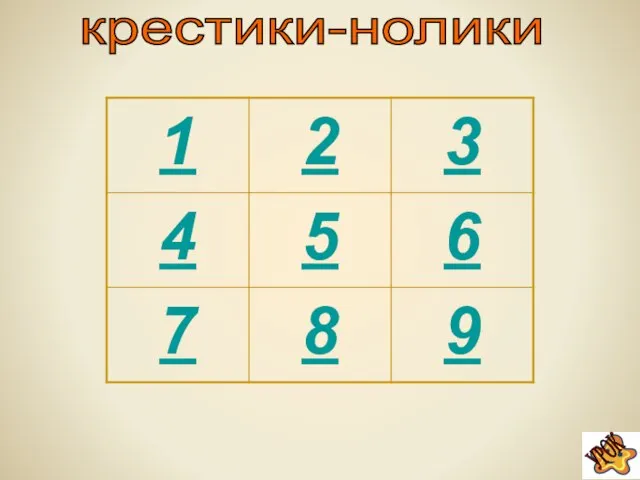









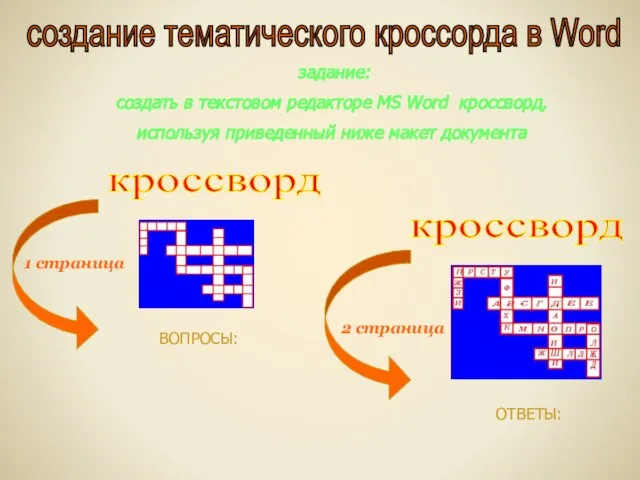




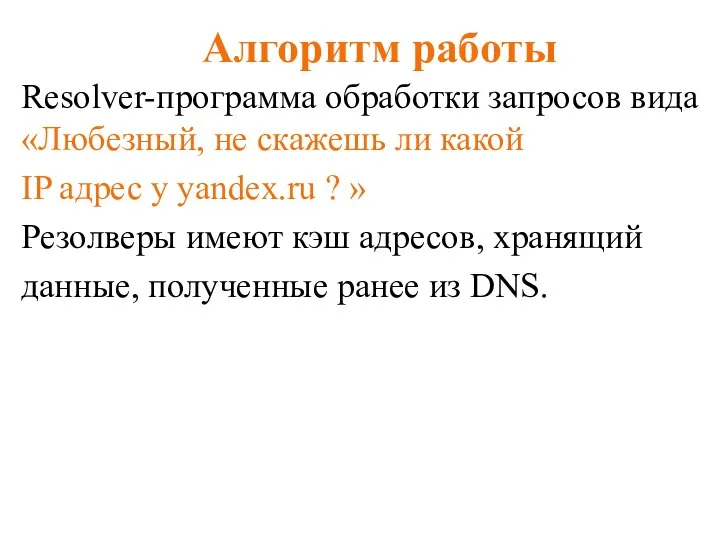 Resolver-программа обработки запросов вида Любезный, не скажешь ли какой IP адрес у yandex.ru?
Resolver-программа обработки запросов вида Любезный, не скажешь ли какой IP адрес у yandex.ru? Разработка автоматизированной обучающей системы. Разработка мобильных приложений
Разработка автоматизированной обучающей системы. Разработка мобильных приложений Начальная настройка коммутатора (тема 2)
Начальная настройка коммутатора (тема 2)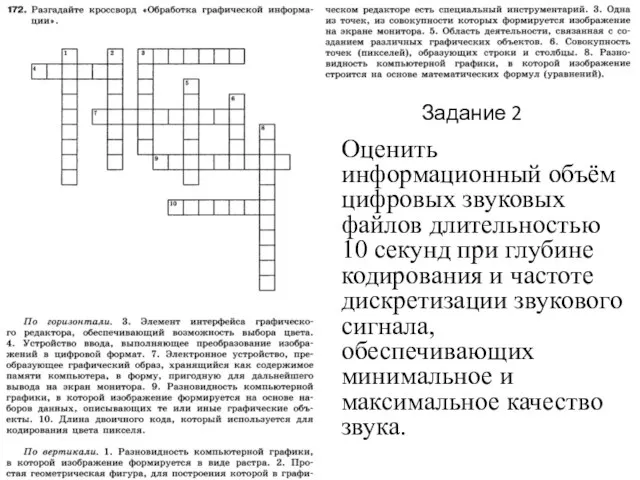 Кроссворд. Обработка графической информации
Кроссворд. Обработка графической информации Деформация текста
Деформация текста Презентация на тему Характеристики процессора и оперативной памяти
Презентация на тему Характеристики процессора и оперативной памяти  Сравнительный анализ дизайна интернет-сайтов
Сравнительный анализ дизайна интернет-сайтов OAiP_12l
OAiP_12l Устройства ввода и вывода информации Урок в 8 классе Учитель Жукова С.В.
Устройства ввода и вывода информации Урок в 8 классе Учитель Жукова С.В. Киберпреступники
Киберпреступники Компьютерная алгебра системы счисления
Компьютерная алгебра системы счисления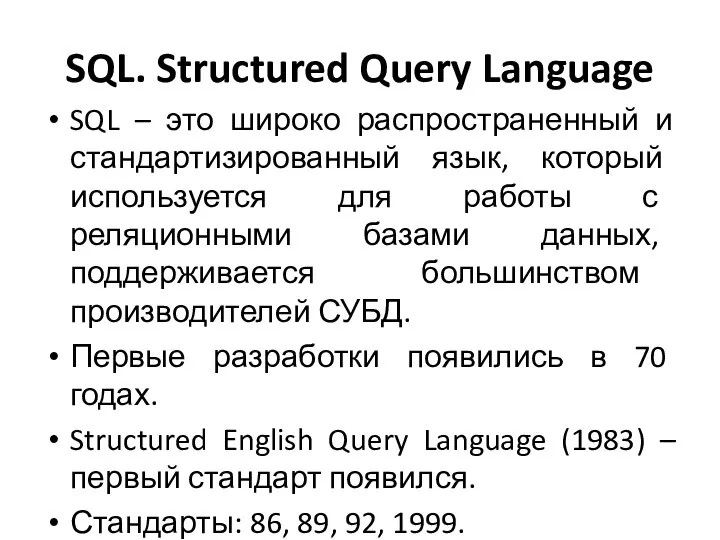 SQL. Structured Query Language. Структурированный язык запросов
SQL. Structured Query Language. Структурированный язык запросов Компьютерная графика
Компьютерная графика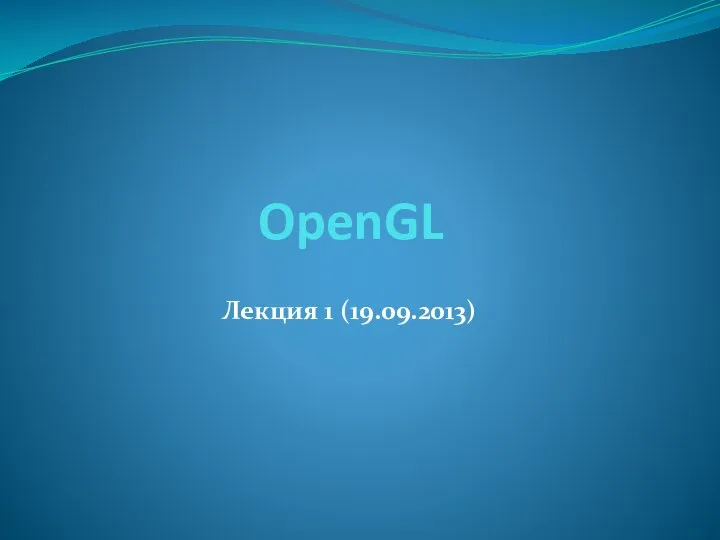 531642
531642 Автоматизация и обеспечение информационной безопасности процесса ведения документации и отчетности в ИП Ким С.Г
Автоматизация и обеспечение информационной безопасности процесса ведения документации и отчетности в ИП Ким С.Г Персональный компьютер
Персональный компьютер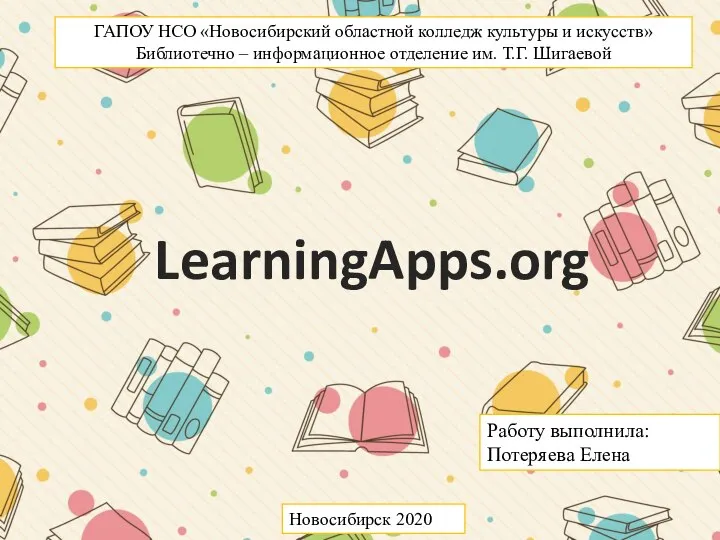 LearningApps.org
LearningApps.org Периферийные устройства компьютера и интерфейсы их подключения
Периферийные устройства компьютера и интерфейсы их подключения Работа с графикой
Работа с графикой Tehniskās dokumentācijas apzīmējumi un terminoloģija
Tehniskās dokumentācijas apzīmējumi un terminoloģija История и возможности социальной сети
История и возможности социальной сети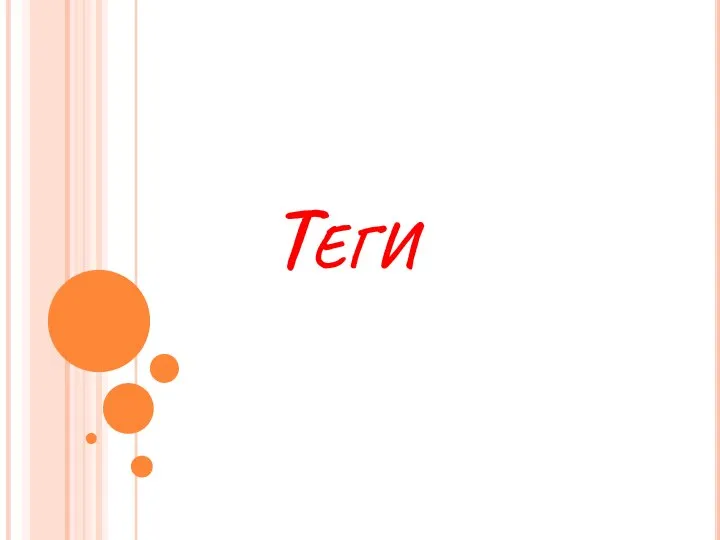 Теги по фону и картинкам
Теги по фону и картинкам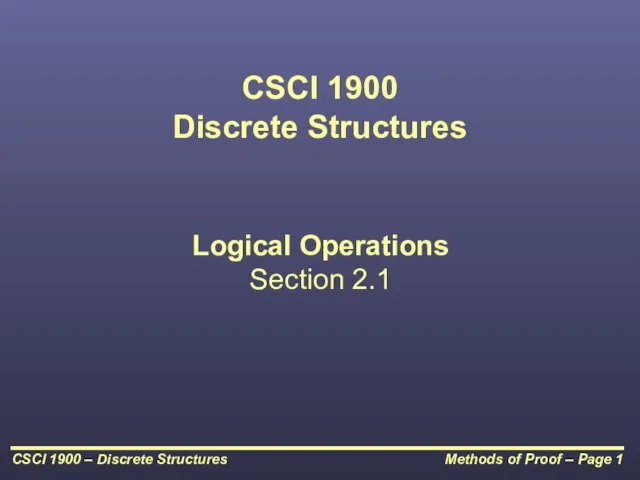 CSCI 1900 Discrete Structures
CSCI 1900 Discrete Structures Защита конфиденциальной информации
Защита конфиденциальной информации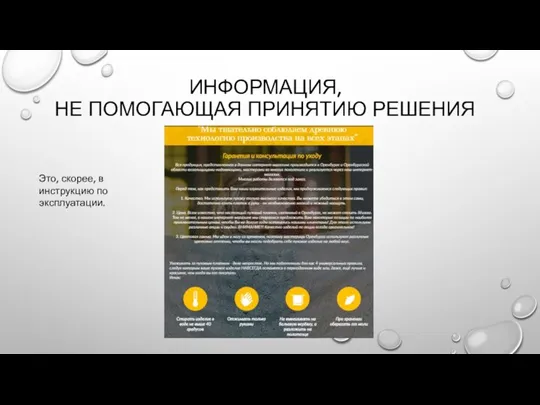 Специфика лендов
Специфика лендов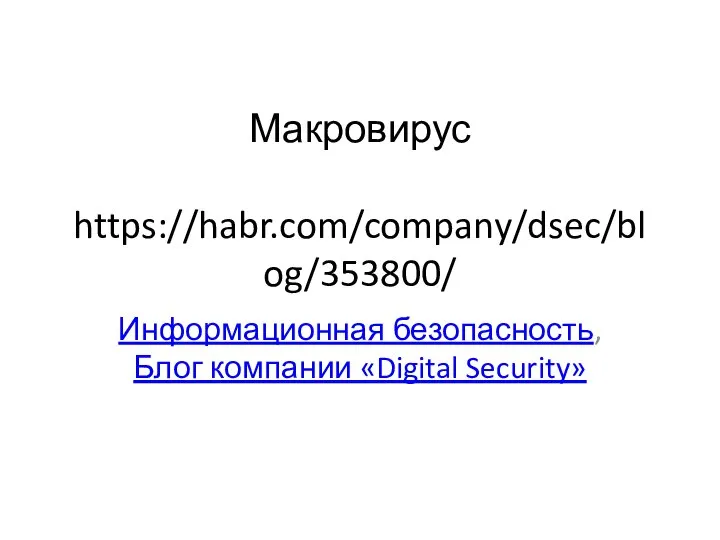 Макровирус
Макровирус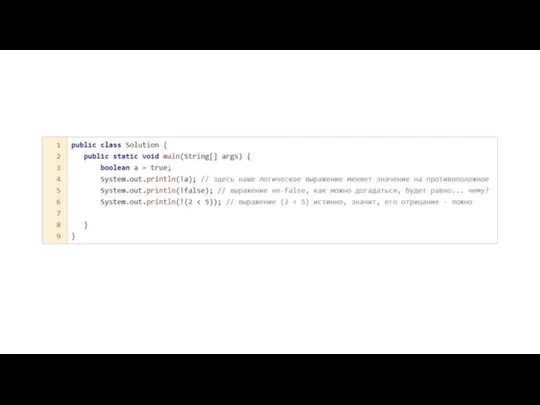 Условный оператор If
Условный оператор If Измерение информации. Информация и информационные процессы
Измерение информации. Информация и информационные процессы